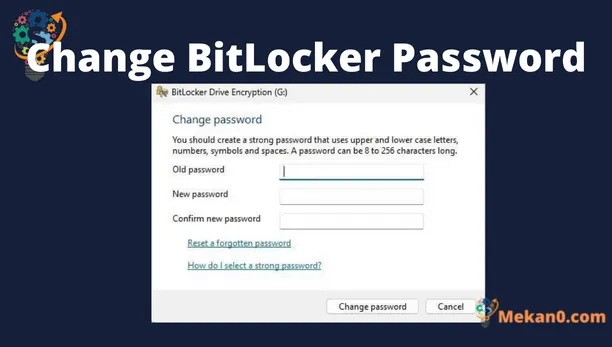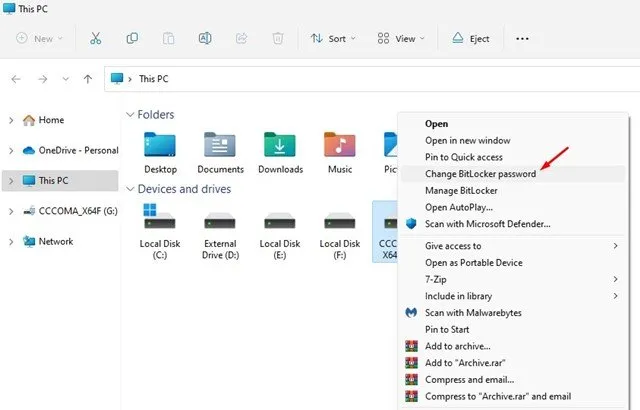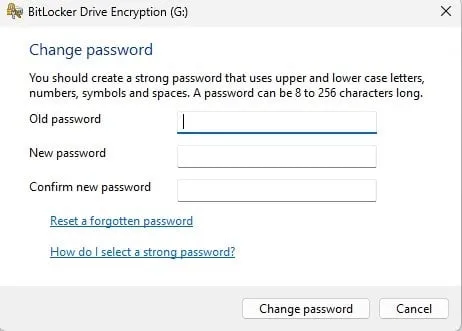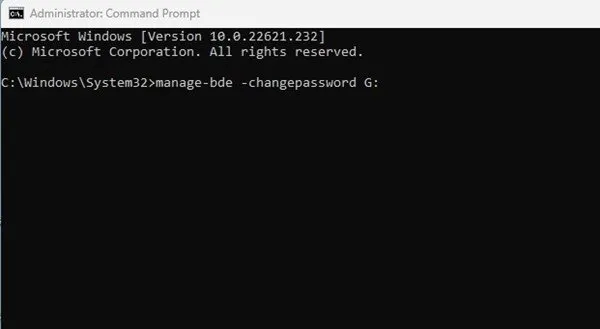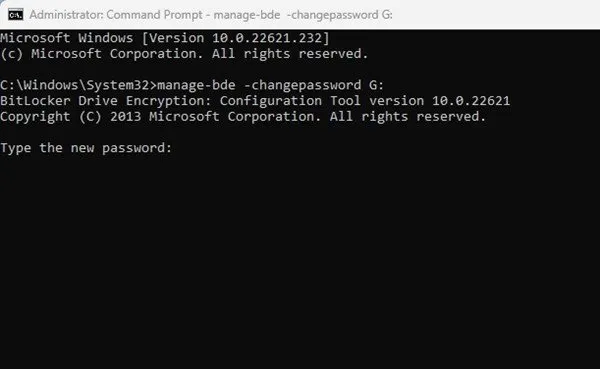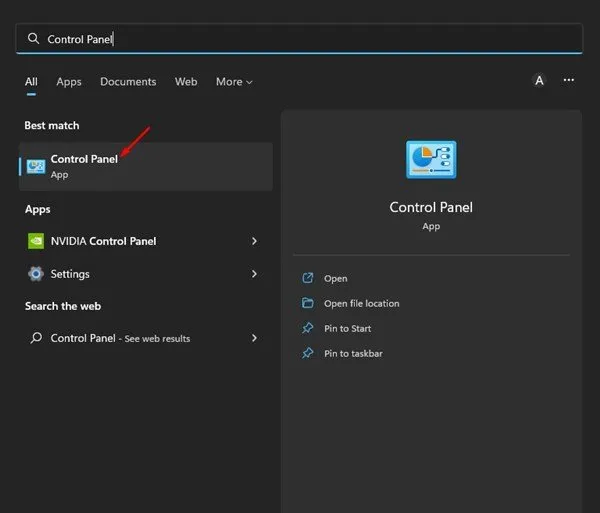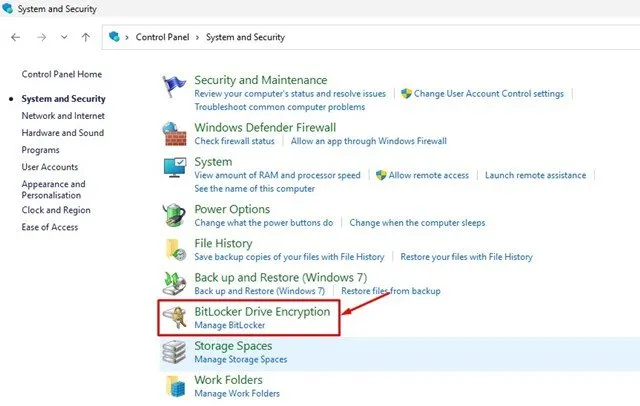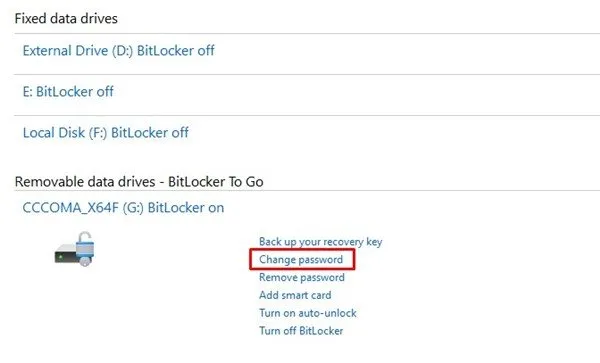Windows에서는 데이터 또는 하드 드라이브를 암호화하기 위해 타사 데이터 암호화 도구를 사용할 필요가 없습니다. 운영 체제에는 BitLocker라는 보안 기능이 있어 암호로 산업을 보호할 수 있습니다.
BitLocker는 드라이브를 암호화하여 파일 및 문서에 대한 무단 액세스를 방지하는 Windows 11에 내장된 보안 기능입니다. 보안 도구는 무료로 사용할 수 있으며 암호로 하드 드라이브, 하드 드라이브 및 플래시 드라이브를 보호할 수 있습니다.
이미 BitLocker를 사용하여 드라이브를 보호하고 있는 경우 BitLocker 암호를 주기적으로 업데이트하는 것이 좋습니다. BitLocker 암호 변경 정기적으로 계정과 보호된 드라이브를 안전하게 유지하는 가장 쉬운 방법 중 하나입니다.
Windows 3에서 BitLocker 암호를 변경하는 상위 11가지 방법
따라서 이 가이드에서는 Windows 11에서 BitLocker 암호를 변경하는 몇 가지 쉬운 방법을 공유할 것입니다. BitLocker 암호를 변경하는 동안 강력한 암호를 설정해야 합니다. 방법은 다음과 같습니다. Windows 11에서 BitLocker 암호 변경 .
1) 컨텍스트 메뉴에서 BitLocker 비밀번호 변경
Windows 11 파일 탐색기에서 직접 보호된 드라이브의 Bitlocker 암호를 변경할 수 있으므로 아래에서 공유한 간단한 단계 중 일부를 따르십시오.
1. Windows 11에서 파일 탐색기를 열고 보호된 드라이브를 마우스 오른쪽 버튼으로 클릭합니다. 다음으로 선택 더 많은 옵션 보기 클래식 컨텍스트 메뉴를 엽니다.
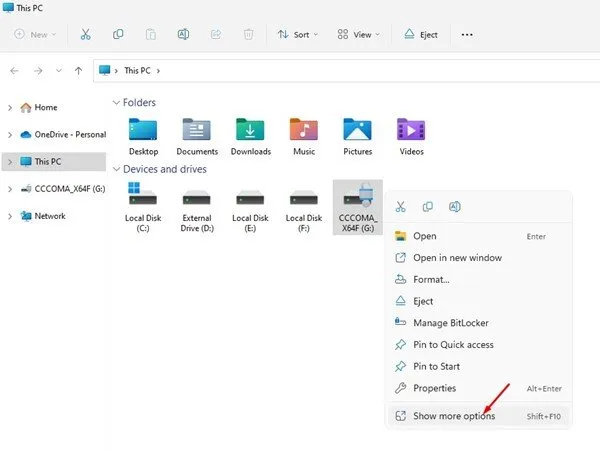
2. 옵션 선택 BitLocker 암호 변경 전체 컨텍스트 메뉴에서.
3. 현재 암호를 입력하고 암호 변경 프롬프트에서 새 암호를 설정합니다. 완료되면 버튼을 클릭하십시오 비밀번호 변경 .
이거 야! 이렇게 하면 Windows 11에서 보호된 드라이브의 BitLocker 암호가 변경됩니다.
2) 명령 프롬프트를 통해 BitLocker 암호 변경
Command Promot 유틸리티를 사용하여 Windows 11에서 BitLocker 암호를 변경할 수도 있습니다. 따라서 아래에서 공유한 몇 가지 간단한 단계를 따르세요.
1. Windows 11 검색을 클릭하고 CMD를 입력합니다. 그런 다음 명령 프롬프트를 마우스 오른쪽 버튼으로 클릭하고 선택하십시오. 관리자 권한으로 실행 .
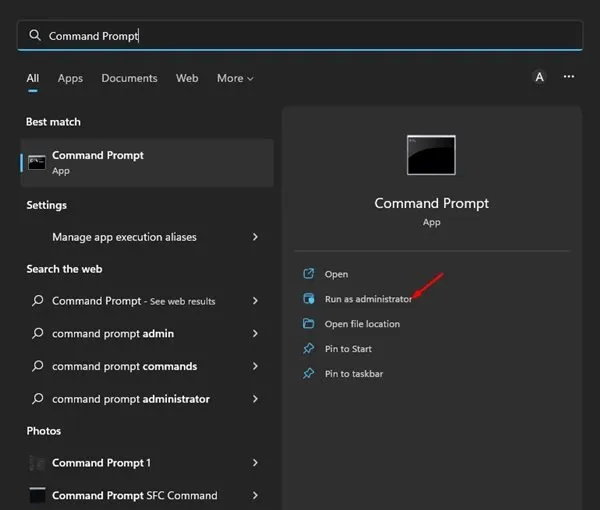
2. 명령 프롬프트에서 다음을 입력합니다. manage-bde -changepassword G: 그리고 엔터 버튼을 누르세요.
중요한: 명령 끝에 있는 문자 G를 드라이브의 드라이브 문자로 바꾸십시오.
3. 이제 명령 프롬프트가 표시됩니다. 새 비밀번호를 입력하고 확인합니다. .
ملاحظة : 명령 프롬프트는 드라이브가 잠금 해제된 경우에만 암호를 변경할 수 있습니다. 잠금을 해제한 다음 잠겨 있는 경우 단계를 반복해야 합니다.
이거 야! 명령 프롬프트 유틸리티를 통해 드라이브의 BitLocker 암호를 변경할 수 있는 방법은 다음과 같습니다.
3) 제어판을 통해 드라이브의 BitLocker 암호 변경
제어판을 사용하여 BitLocker Manager에 액세스합니다. BitLocker Manager를 사용하면 간단한 단계를 통해 암호로 보호된 드라이브를 변경할 수 있습니다. 이것이 당신이 해야 할 일입니다.
1. 먼저 Windows 11 검색을 클릭하고 입력합니다. 제어반 . 그런 다음 일치하는 결과 목록에서 제어판 앱을 엽니다.
2. 클릭 질서와 보안 제어판에서.
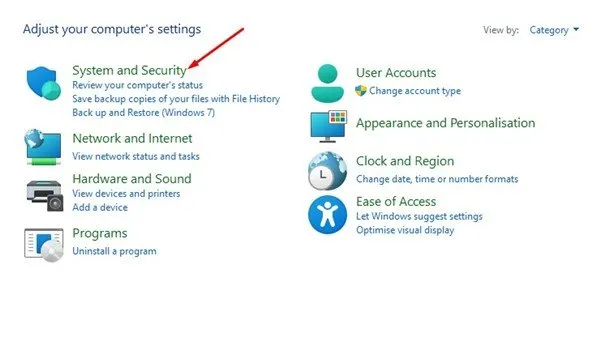
3. 시스템 및 보안에서 BitLocker 드라이브 암호화 .
4. BitLocker 드라이브 암호화 화면에서 다음을 수행합니다. 드라이브 확장 비밀번호를 변경하려는 대상.
5. 완료되면 링크를 클릭하십시오. 비밀번호 변경 .
6. 입력 새 비밀번호 및 확인 프롬프트에서 암호를 변경합니다. 완료되면 버튼을 클릭하십시오 비밀번호 변경 .
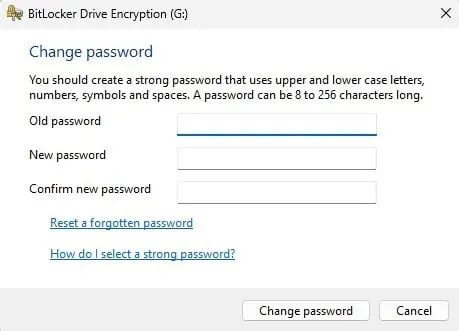
이거 야! 이것이 Windows 11의 제어판을 통해 BitLocker 암호를 변경하는 방법입니다.
따라서 다음은 Windows 11에서 보호된 드라이브의 BitLocker 암호를 변경하는 가장 쉽고 쉬운 방법입니다. BitLocker 암호를 업데이트하는 데 도움이 더 필요하면 아래 의견에 알려주십시오.